首先使用浏览器开发者工具 (按F12)对网页进行监控
在网络栏,选择监控全部信息
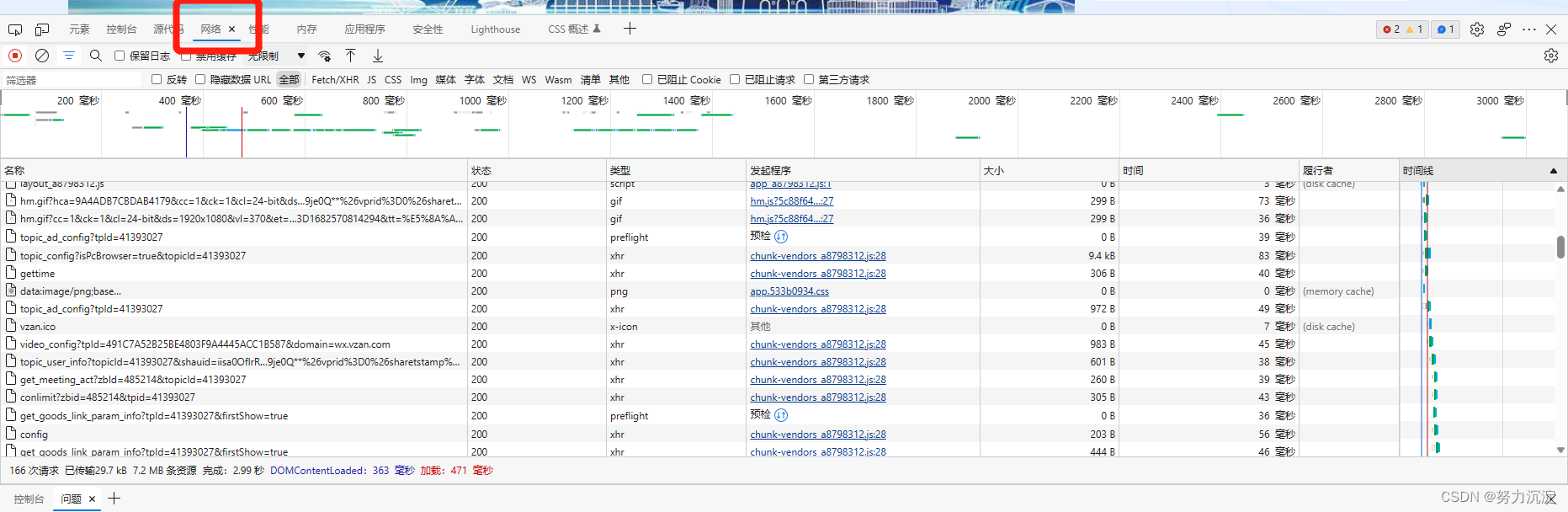
在点击视频播放后,可以停止监控,并在筛选器中输入 m3u8
找出存放ts视频文件列表和信息的m3u8文件
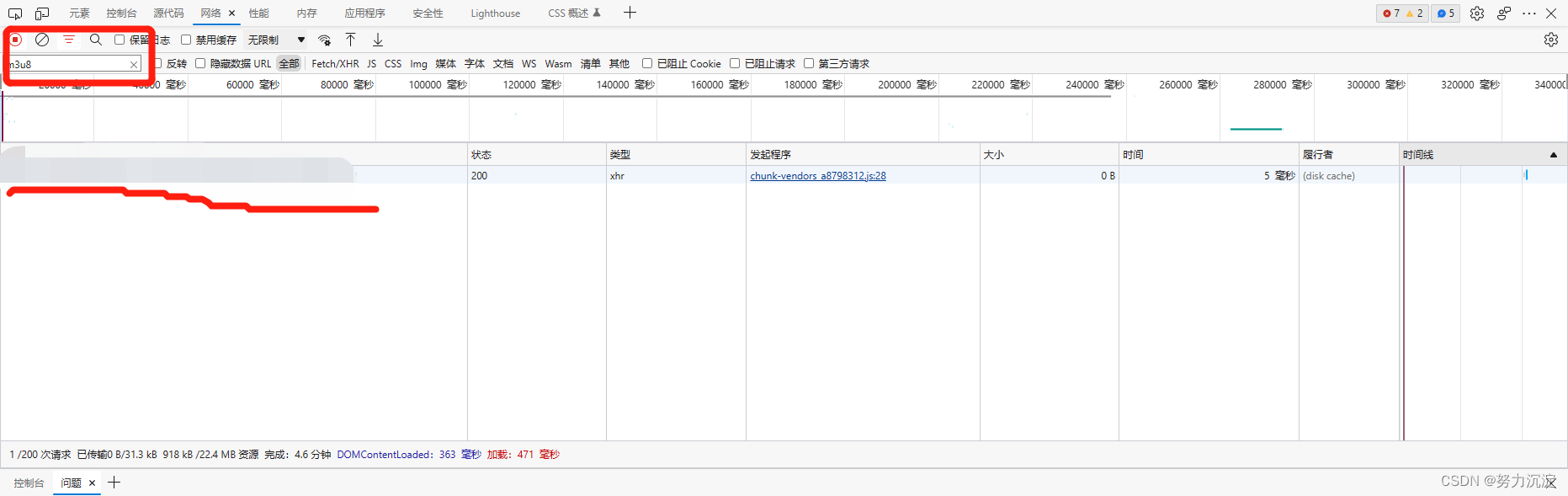 复制此链接,在任意下载器,如IDM下载器下载m3u8文件
复制此链接,在任意下载器,如IDM下载器下载m3u8文件
在命令行输入
ffmpeg -protocol_whitelist concat,file,http,https,tcp,tls,crypto -i 你的.m3u8 -c copy output.mp4
可直接下载
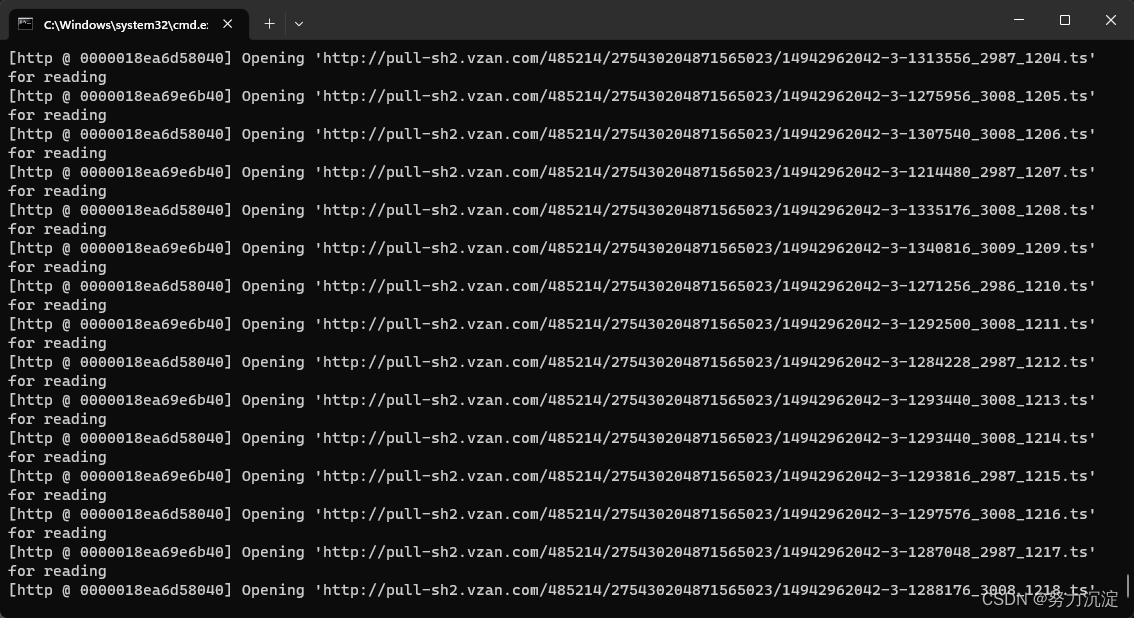
也可以直接通过链接下载
ffmpeg -protocol_whitelist concat,file,http,https,tcp,tls,crypto -i https://xxx.m3u8 -c copy output.mp4






















 948
948











 被折叠的 条评论
为什么被折叠?
被折叠的 条评论
为什么被折叠?








